7z es un formato de archivo comprimido. Funciona de manera similar al formato ZIP, pero con un número de ventajas clave, como compresión superior y soporte para archivos de gran tamaño. Sin embargo, no es tan común, por lo que es posible que necesites ayuda adicional para abrir o extraer el contenido de un archivo 7Z según la plataforma.
Si acaba de descargar o recibir un archivo 7z, las instrucciones a continuación le mostrarán lo que debe hacer para abrir o extraer archivos 7z en Windows, Mac y Linux.
Cómo abrir y extraer archivos 7z en Windows
Los sistemas operativos Windows ofrecen soporte nativo para archivos ZIP, pero no para el formato 7z. Afortunadamente, la aplicación 7-Zip gratuita y de código abierto es todo lo que necesitas para abrir y extraer el contenido de los archivos 7z.
Comience descargando e instalando 7-Zip desde 7-Zip.org. El instalador está completamente libre de adware, así que no te preocupes. Luego, haga clic derecho en cualquier archivo 7z en su PC y encontrará una opción de menú contextual 7-Zip . Si usas Windows 11, primero debes seleccionar Mostrar más opciones para revelarlo.
Luego encontrarás una variedad de opciones. Los más importantes son Abrir archivo , Extraer archivos y Extraer aquí .
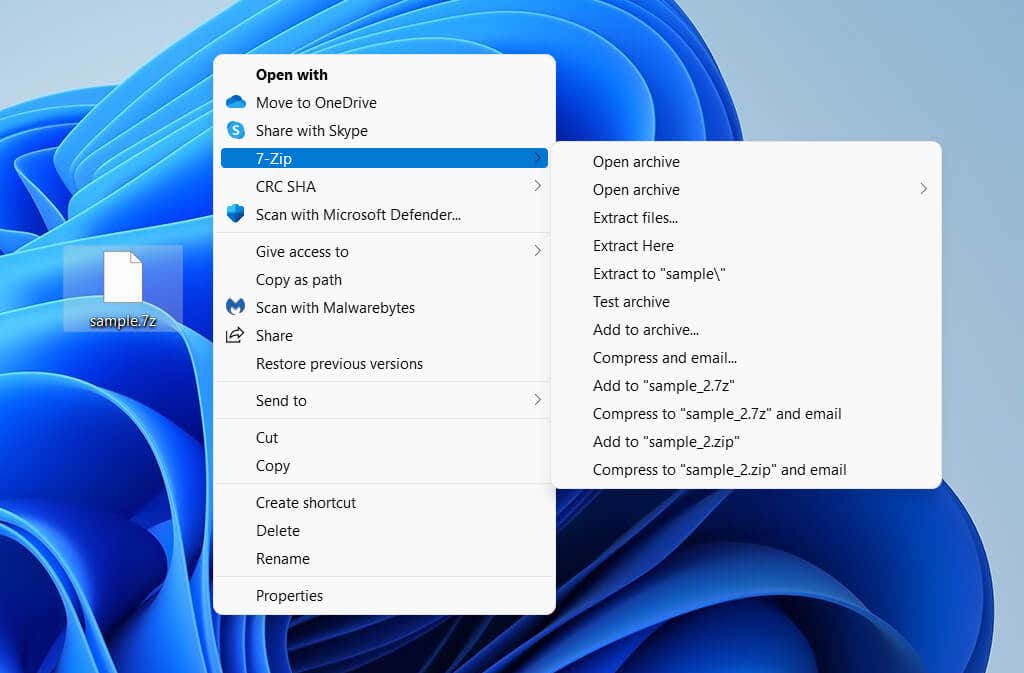
Abrir archivo: Le permite ver el contenido usando el Administrador de archivos 7-Zip. Puede navegar por toda la estructura de archivos y carpetas del archivo y extraer elementos seleccionados usando la opción Extraer . El programa también incluye una opción Eliminar que le permite eliminar elementos del archivo.
Como alternativa, puedes iniciar el Administrador de archivos 7-Zip a través del menú Inicio y seleccionar Archivo >Abrir para cargar y ver un 7z. archivo desde cualquier directorio de su PC.
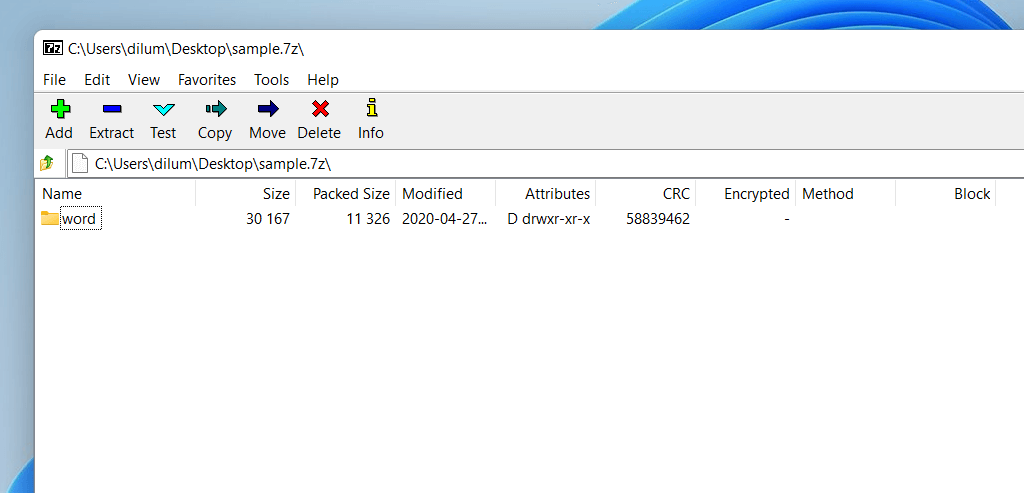
Extraer archivos: Extrae el contenido de todo el archivo 7z. Especifique un directorio y seleccione Extraer.
Extraer aquí: le permite extraer instantáneamente todo el contenido del archivo 7z en el mismo directorio.
También puede configurar archivos 7z para que siempre se abran en el Administrador de archivos 7-Zip. Para hacerlo, haga clic derecho en cualquier archivo 7z y seleccione Abrir con . Luego, seleccione Administrador de archivos 7-Zip , marque la casilla junto a Usar siempre esta aplicación para abrir archivos .7z y seleccione Aceptar ..
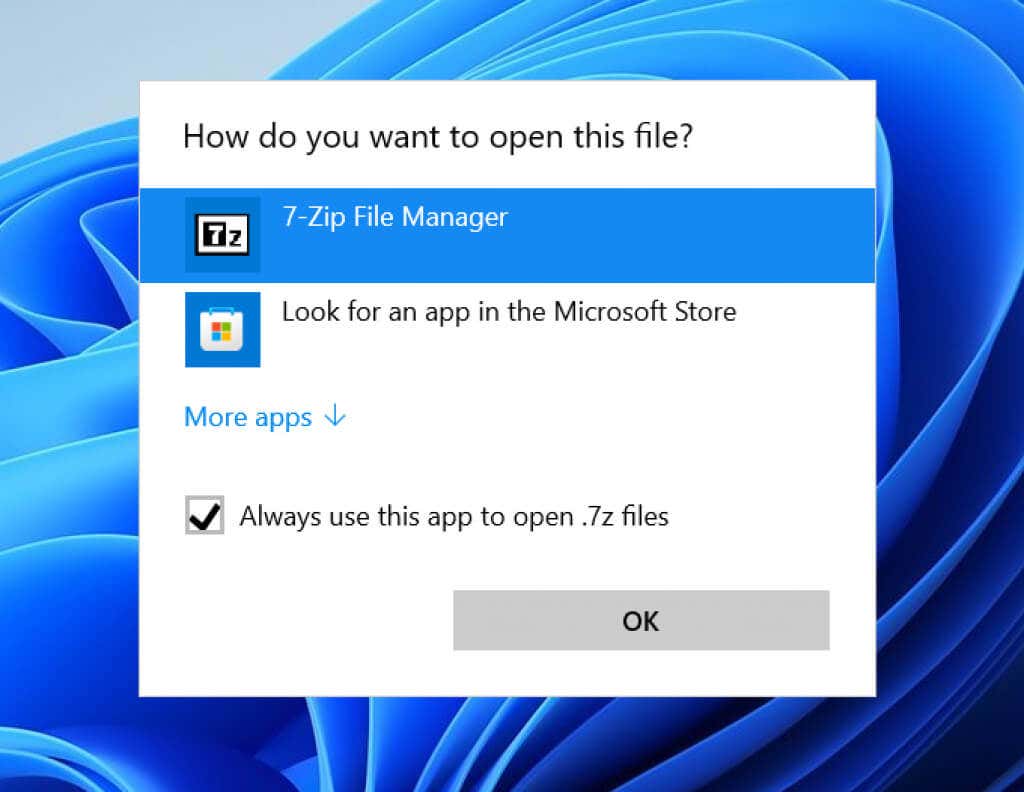
7-Zip también le permite crear nuevos archivos 7z. Haga clic derecho en cualquier archivo o carpeta (o en un grupo de elementos), seleccione 7-zip y seleccione Agregar al archivo .
Cómo abrir y extraer archivos 7z en Mac
Si su Mac ejecuta una versión relativamente reciente de macOS (como Catalina, Big Sur o Monterey), puede utilizar la utilidad de archivo incorporada para extraer archivos 7z.
Simplemente haga clic con la tecla Control presionada en un archivo 7z y seleccione Abrir con >Archive Utility para que Archive Utility extraiga automáticamente el contenido en el mismo directorio.
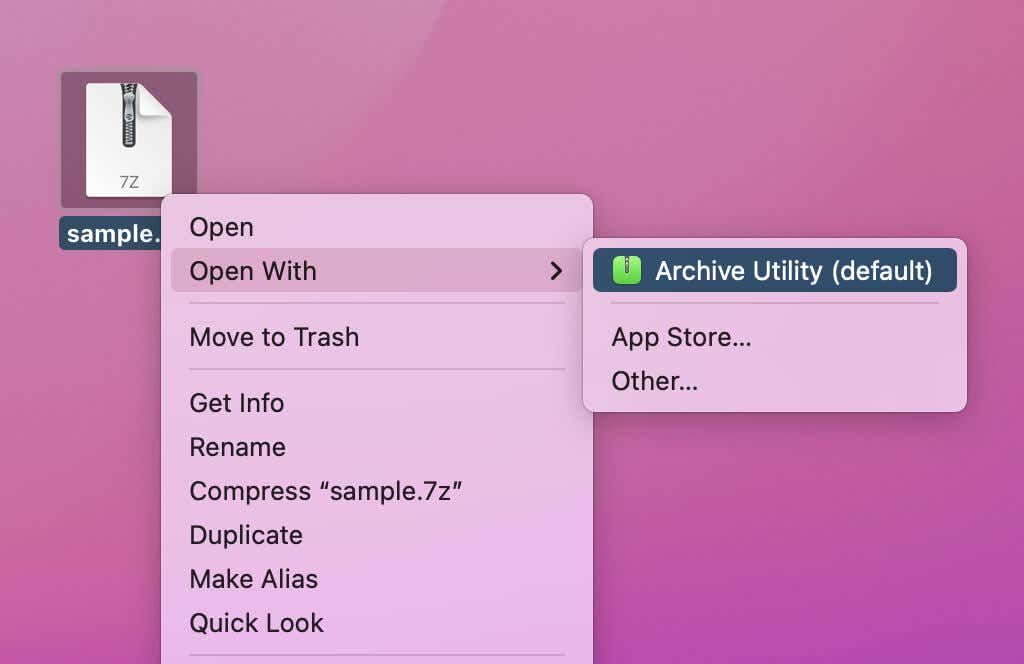
Como alternativa, puede abrir Archive Utility mediante Foco de búsqueda y seleccionar Archivo >Abrir archivo para seleccionar y extraer el contenido de cualquier archivo 7z.
Si Archive Utility no puede extraer un archivo 7z, su mejor opción es tomar The Unarchiver del Tienda de aplicaciones Mac. Es una utilidad completamente gratuita que ofrece soporte total para el formato 7z. También proporciona opciones basadas en GUI, como la capacidad de mover archivos a la Papelera después de extraerlos.
Si prefieres poder obtener una vista previa de los archivos 7z antes de extraerlos, prueba MejorZip. También te permite crear archivos 7z en Mac desde cero y viene con una prueba de 30 días. Cuesta $24,95 por licencia.
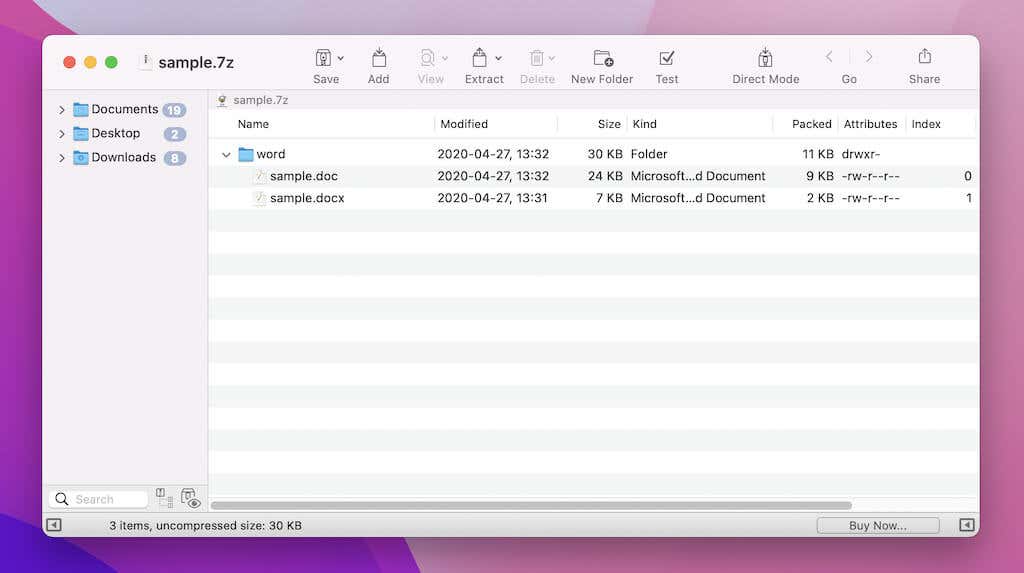
Puedes abrir archivos 7z directamente usando la aplicación BetterZip o haciendo clic con la tecla Control presionada en un archivo y seleccionando BetterZip >Abrir en BetterZip . Luego puede optar por extraer o eliminar elementos seleccionados dentro del archivo.
Cómo abrir y extraer archivos 7z en Linux
Dependiendo de su distribución de Linux, es posible que tenga soporte nativo para el formato 7z. Sin embargo, si tiene problemas para abrir archivos 7z, busque instalar P7zip a través de un administrador de paquetes (como el Administrador de software en Linux Mint).
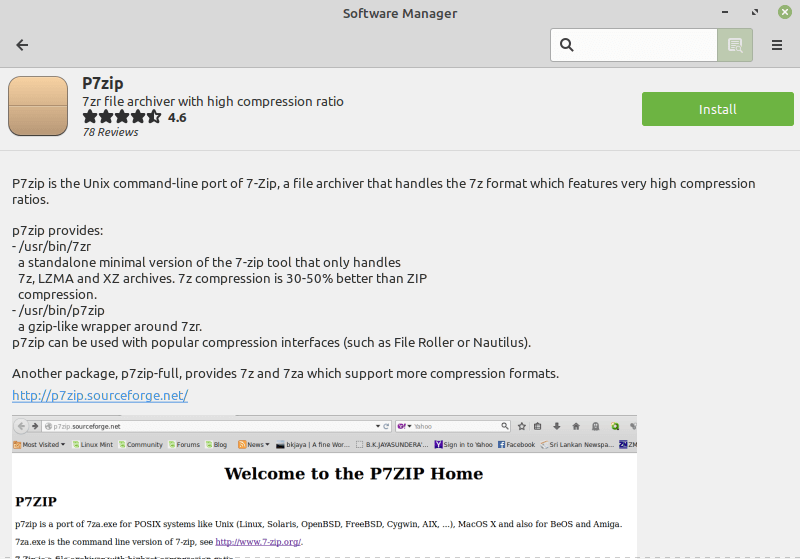
P7zip es una adaptación de línea de comandos de 7-Zip para Windows y su instalación agrega compatibilidad con 7z para Linux. Una forma alternativa de instalarlo es ejecutando el siguiente comando en la Terminal:
sudo apt-get install p7zip-full
Con P7Zip instalado, abra File Roller o Archive Manager y seleccione Abrir para cargar un archivo 7z..
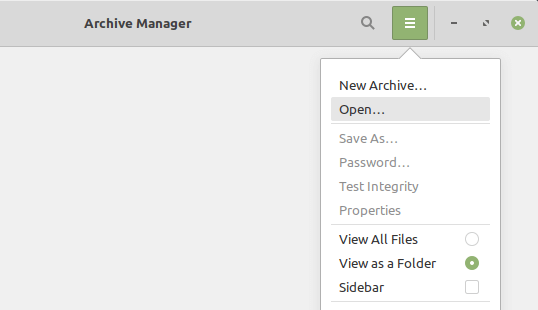
Si tiene éxito, debería poder navegar por el archivo y extraer su contenido.
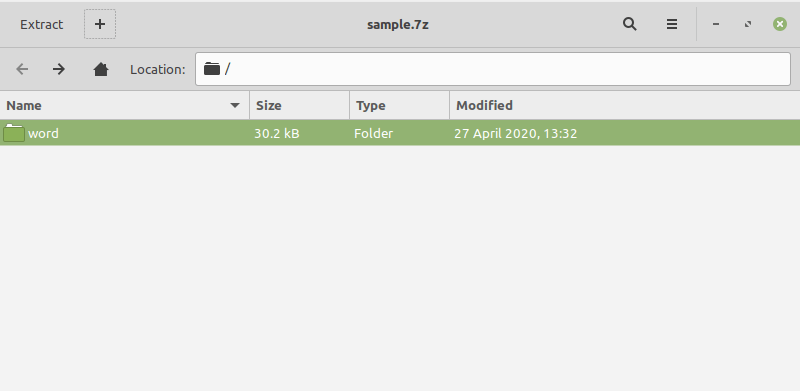
También puedes comprimir elementos en formato 7z. Resalte y seleccione el elemento o elementos que desea archivar, luego haga clic derecho y seleccione Comprimir . Establezca 7z como formato de compresión y seleccione Crear .
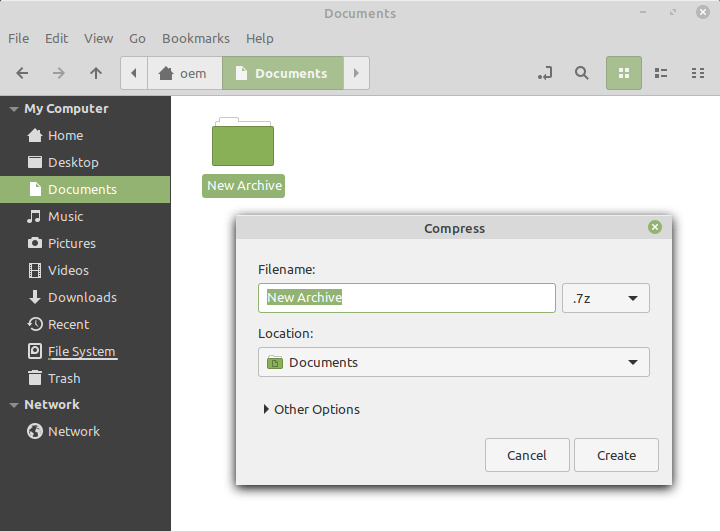
Consejo: P7zip agrega múltiples opciones de línea de comandos a la Terminal. Escribe 7z y presiona Entrar para que aparezcan los comandos y modificadores admitidos.
Abrir, extraer y comprimir en 7z
7z es un formato de compresión sólido. Pero no es popular, genera confusión y carece de soporte en varias plataformas móviles y de escritorio. Aunque ahora sabes cómo abrir, extraer e incluso crear archivos 7z, es mejor usar quédate con los formatos ZIP o RAR para cualquier archivo o carpeta que planees compartir... al menos hasta que el formato 7z se generalice.
.